centos新增字型時不重新啟動嗎
centos新增字型時不需要重新啟動。新增字型的方法是:1、利用ll命令進入帶有字型的共用檔案;2、利用cp命令將字型檔案複製並且建立字型快取;3、根據檔案設定字型樣式即可。新增字型的過程中不需要重新啟動系統。

本文操作環境:centos 7系統、Dell G3電腦。
centos新增字型時不重新啟動嗎
centos新增字型時不需要重新啟動
centos新增字型步驟如下:
一、從Windows中取出字型
1
進入C:\Winodws\Fonts目錄下。
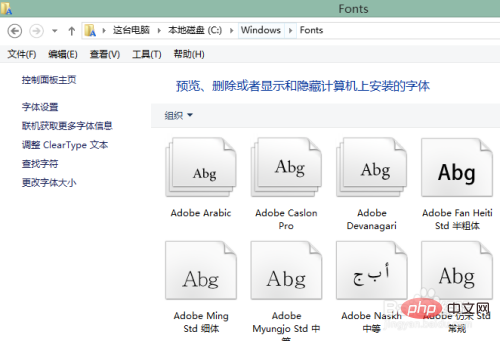
2
在右上角的搜尋方塊中輸入你要新增的字型名稱(我這兒是微軟雅黑),在眾多字型中找到它。

3
在找到的字型上右擊滑鼠,選擇「複製」。
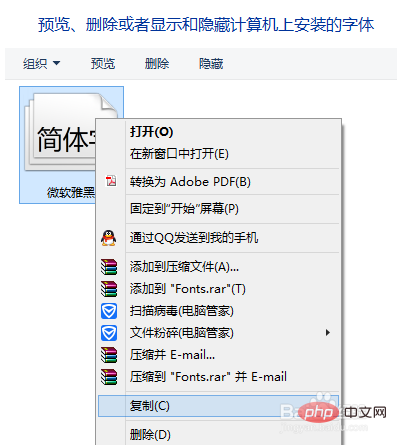
4
將複製的字型貼上到VM的共用資料夾(在VM中設定共用資料夾的方法,參見我的經驗《VM中怎樣和主機共用資料夾》)。
注意,雖然在字型目錄中只顯示為一個微軟雅黑字型,實際包括三個字型檔案。
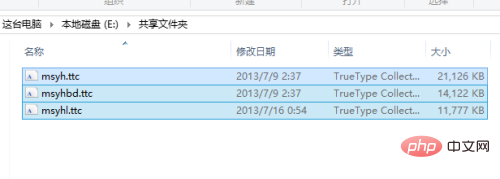
END
二、向CentOS新增字型
1
開啟CentOS虛擬機器器,登陸桌面。
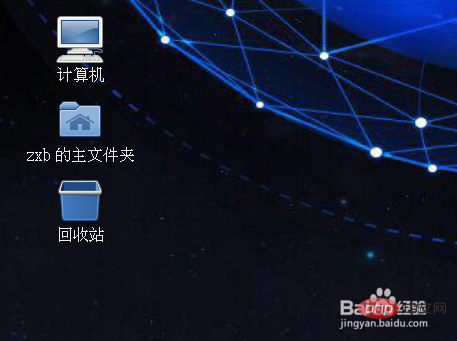
2
啟動終端,進入共用資料夾目錄。這時,鍵入 ll 命令將看到之前複製到共用目錄的檔案。(進入共用資料夾的方法同樣參見我的經驗《VM中怎樣和主機共用資料夾》)
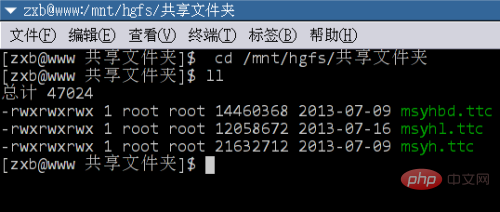
3
切換到 root 帳戶,然後鍵入命令 cp msyhbd.ttc msyhl.ttc msyh.ttc /usr/share/fonts/chinese/TrueType,將三個字型複製到 /usr/share/fonts/chinese/TrueType 目錄下。
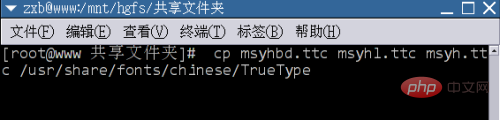
4
建立字型快取,命令如下(; 表示在同一行內書寫多條命令,依次執行):
cd /usr/share/fonts/chinese/TrueType; mkfontscale; mkfontdir; fc-cache -fv,執行完畢之後,字型就安裝好了。
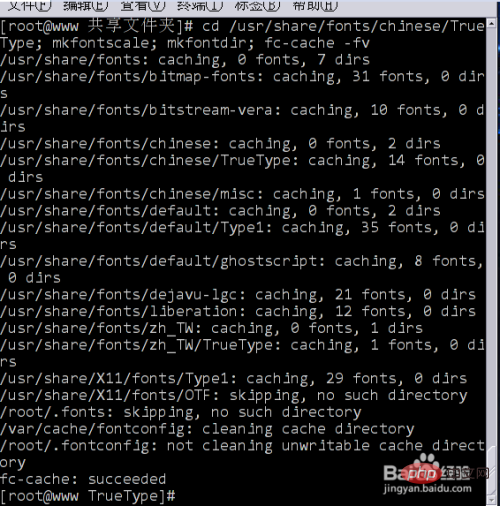
END
三、設定系統字型
字型安裝成功之後,我們就可以讓系統使用新安裝的字型了。在圖形介面點選「系統」-「首先項」-「字型」,將彈出如下設定框。

這時,點選相應條目後的字型,我們就可以根據自己的喜好設定為剛才新增的字型。

下面是更改字型後的桌面效果。
